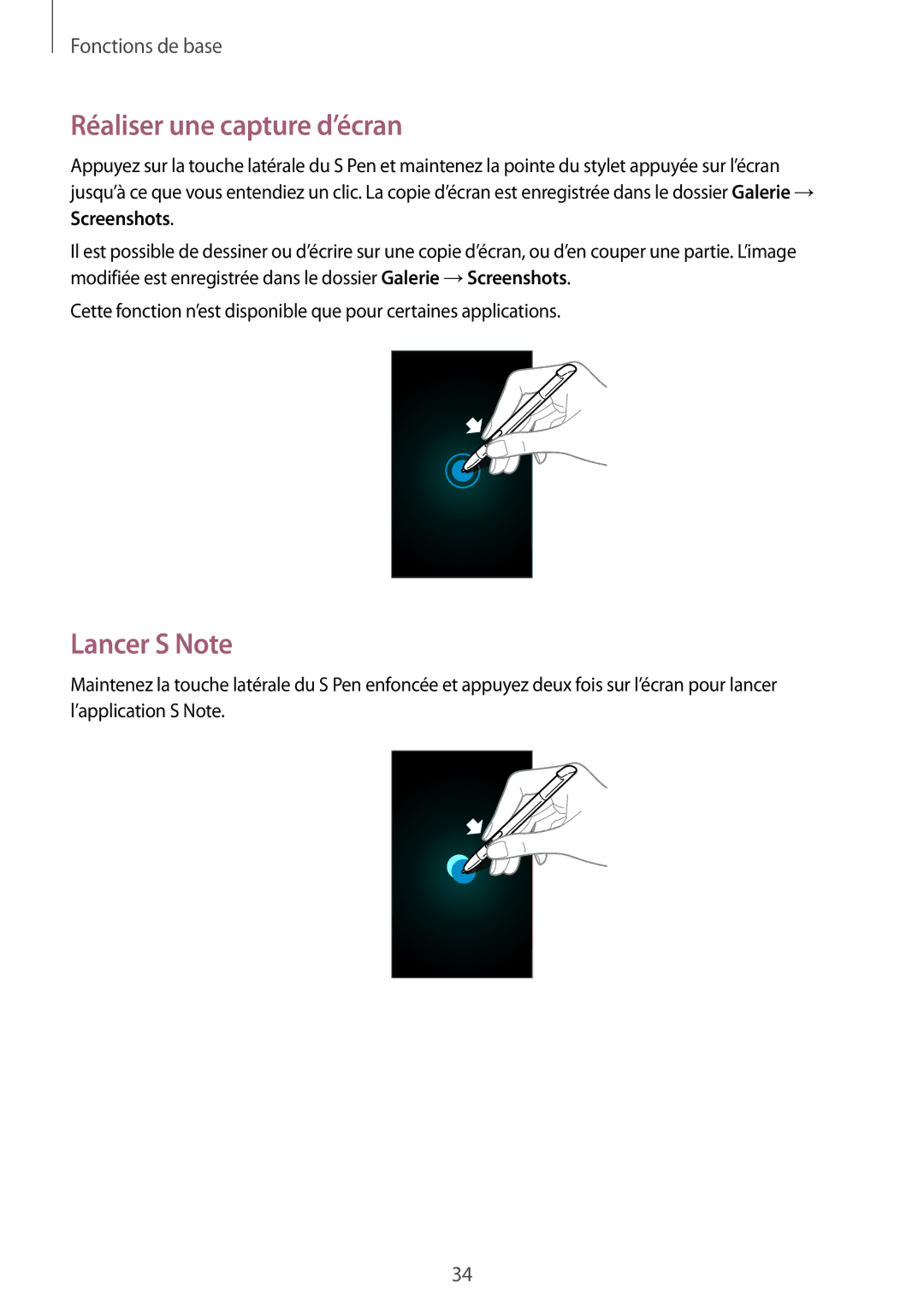Fonctions de base
Réaliser une capture d’écran
Appuyez sur la touche latérale du S Pen et maintenez la pointe du stylet appuyée sur l’écran jusqu’à ce que vous entendiez un clic. La copie d’écran est enregistrée dans le dossier Galerie → Screenshots.
Il est possible de dessiner ou d’écrire sur une copie d’écran, ou d’en couper une partie. L’image modifiée est enregistrée dans le dossier Galerie →Screenshots.
Cette fonction n’est disponible que pour certaines applications.
Lancer S Note
Maintenez la touche latérale du S Pen enfoncée et appuyez deux fois sur l’écran pour lancer l’application S Note.
34